一:环境配置
安装插件
allure 是一个轻量级的,灵活的,支持多语言,多平台的report框架。
Allure2官网地址:https://github.com/allure-framework/allure2
pip3 install allure-pytest -i http://pypi.douban.com/simple/ --trusted-host pypi.douban.com
安装Allure2
这里我以win10环境为例,需要在Power Shell窗口中执行scoop install allure命令:
1、Win键+X 调出Power Shell窗口

2、Power Shell窗口执行如下命令(先安装scoop):
iex (new-object net.webclient).downloadstring('https://get.scoop.sh')
执行后,使用scoop命令查看是否正确安装(下图说明安装正确):

3、Power Shell窗口执行scoop install allure命令(如下图安装成功):
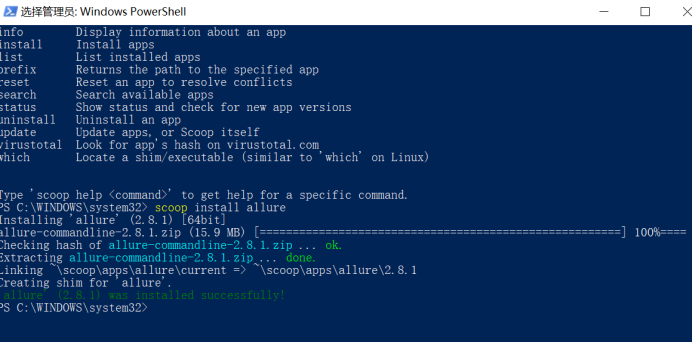
** 注意:win7下要执行pip install pytest-adaptor-allure安装allure的适配器!**
二、如何使用
命令行执行
用法:添加 --alluredir 选项,并提供指向应存储结果的文件夹的路径
示例如下:
pytest -n auto --alluredir=allure
生成出来的结果
可以看到,这不是我们想要的结果,一堆json、txt文件....
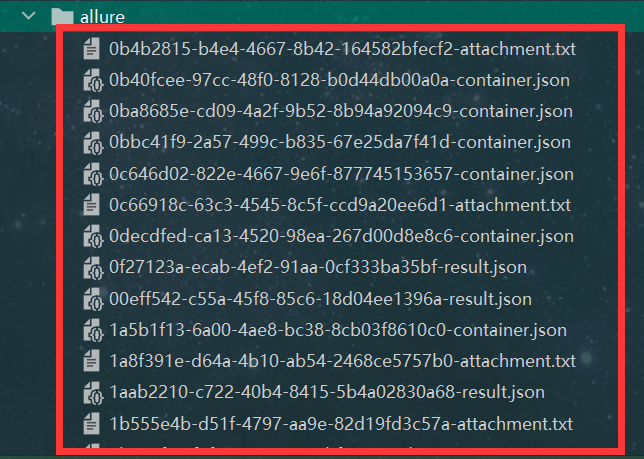
生成可视化报告
要在测试完成后查看实际报告,需要定位到结果文件同级目录,使用Allure命令行来让测试结果生成报告,示例代码如下:
allure serve allure
命令行截图:

接着我们再来看下优化后的报告,结果如下:
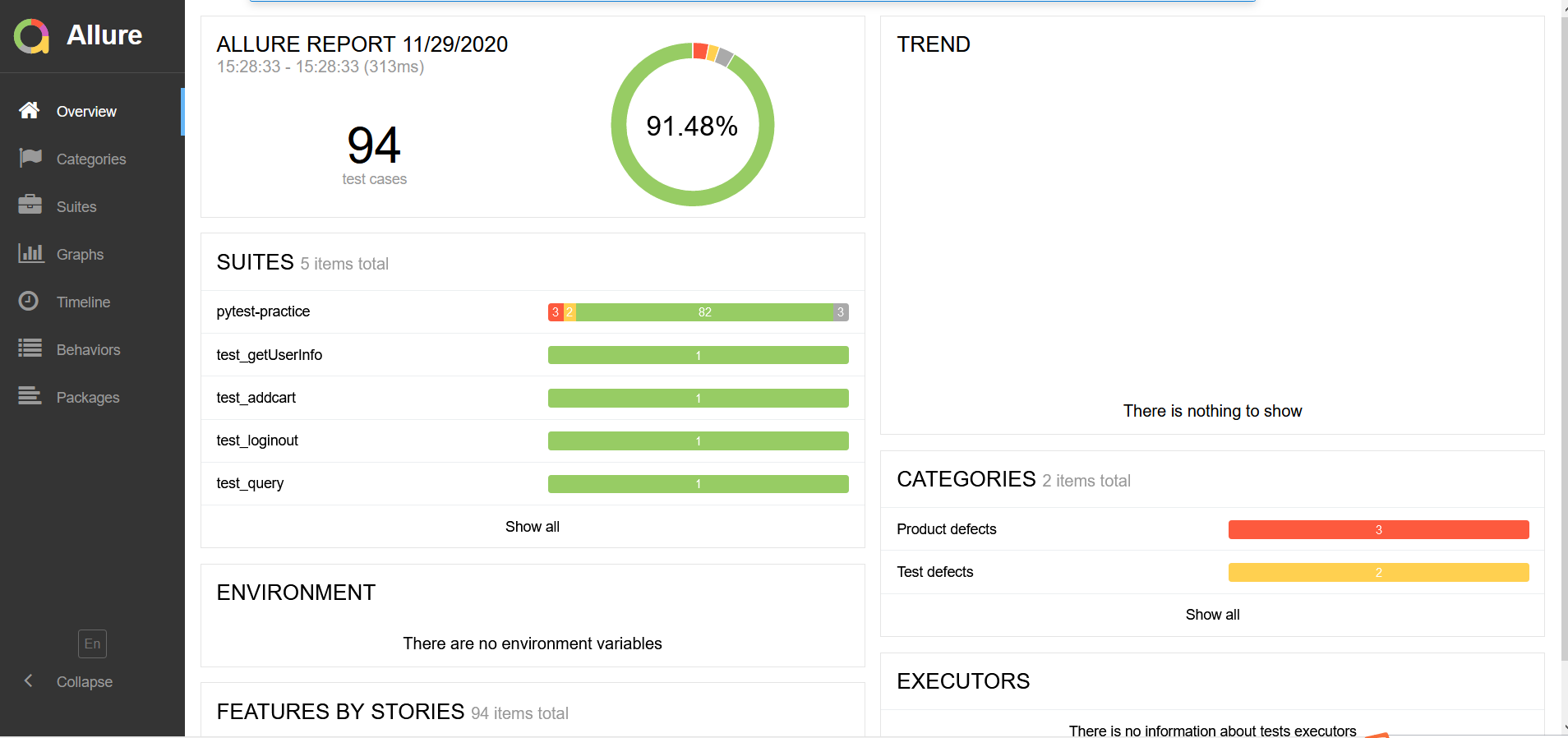
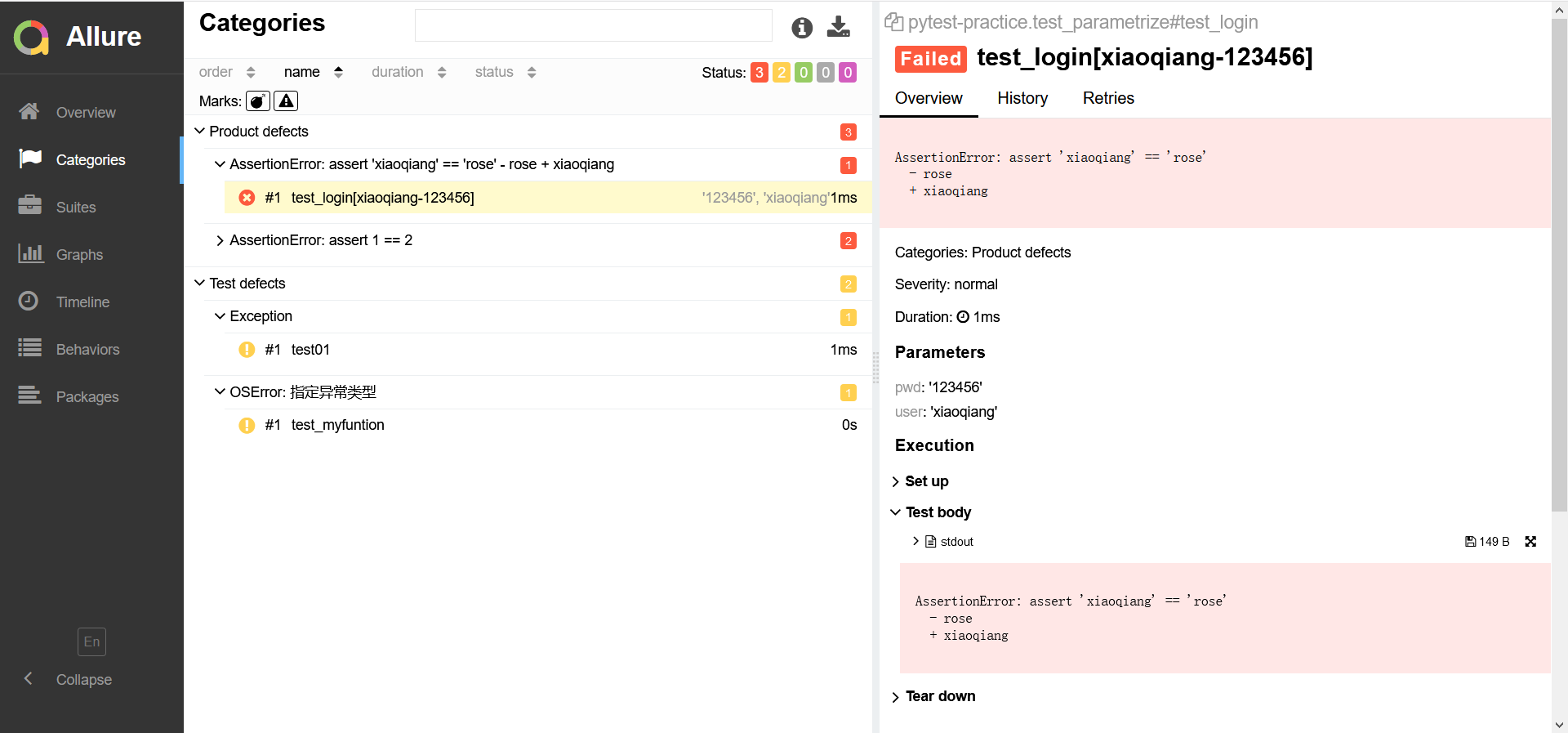
三、Allure报告结构
- Overview:总览
- Categories:类别,默认是分了failed和error,凡是执行结果是其中一个的都会被归到类里面,可以通过这里快捷查看哪些用例是failed和error的
- Suites:测试套件,就是所有用例的层级关系,可以根据package、module、类、方法来查找用例
- Graphs:测试结果图形化,包括用例执行结果的分布图,优先级,耗时等
- Timeline:可以看到测试用例精确的测试时序(执行顺序),包括执行时间
- Behaviors:行为驱动,根据epic、feature、story来分组测试用例(后面会讲到)
- Packages:这就是按照package、module来分组测试用例了